Programm mit Schleife erstellen¶
Lernziele
- Die Schleifen-Funktion verstehen
- Verwenden Sie den
Do WhileFunktionsblock in Ihrem Programm - Verbinden Sie Eingabe und Ausgabe eines Funktionsblocks
Im folgenden Beispiel erstellen wir ein Programm mit einer Schleife, die fünfmal den Befehl "wait" ausführt und dann anhält. Dieses Tutorial verwendet einen Do While-Funktionsblock in Verbindung mit einem Bedingungswert, um die grundlegenden Konzepte der Verknüpfung und des Programmablaufs zu erklären. Alternativ können Sie die gleiche Funktionalität auch mit der For Loop erreichen. Zu Lernzwecken wird in diesem Tutorial jedoch gezeigt, wie eine For-Schleife manuell simuliert werden kann. Die Verwendung der For-Schleife wird hier beschrieben.
Video Tutorial¶
Schritt-für-Schritt Anleitung¶
-
Erstellen Sie ein neues Programm.
-
Fügen Sie einen
Loop Do WhileFunktionsblock hinzu. -
Ziehen Sie nun einen
Compare IntegerBlock aus der "Basic" Funktionsblock-Bibliothek in die Schleife. -
Fügen Sie einen
WaitFunktionsblock in die Schleife. -
Um die Wartezeit einzustellen, klicken sie auf bei dem
WaitBlock und geben Sie 1 in das Feld ein. -
Klicken Sie nun auf bei dem
Compare IntegerBlock wie im folgenden Bild gezeigt:
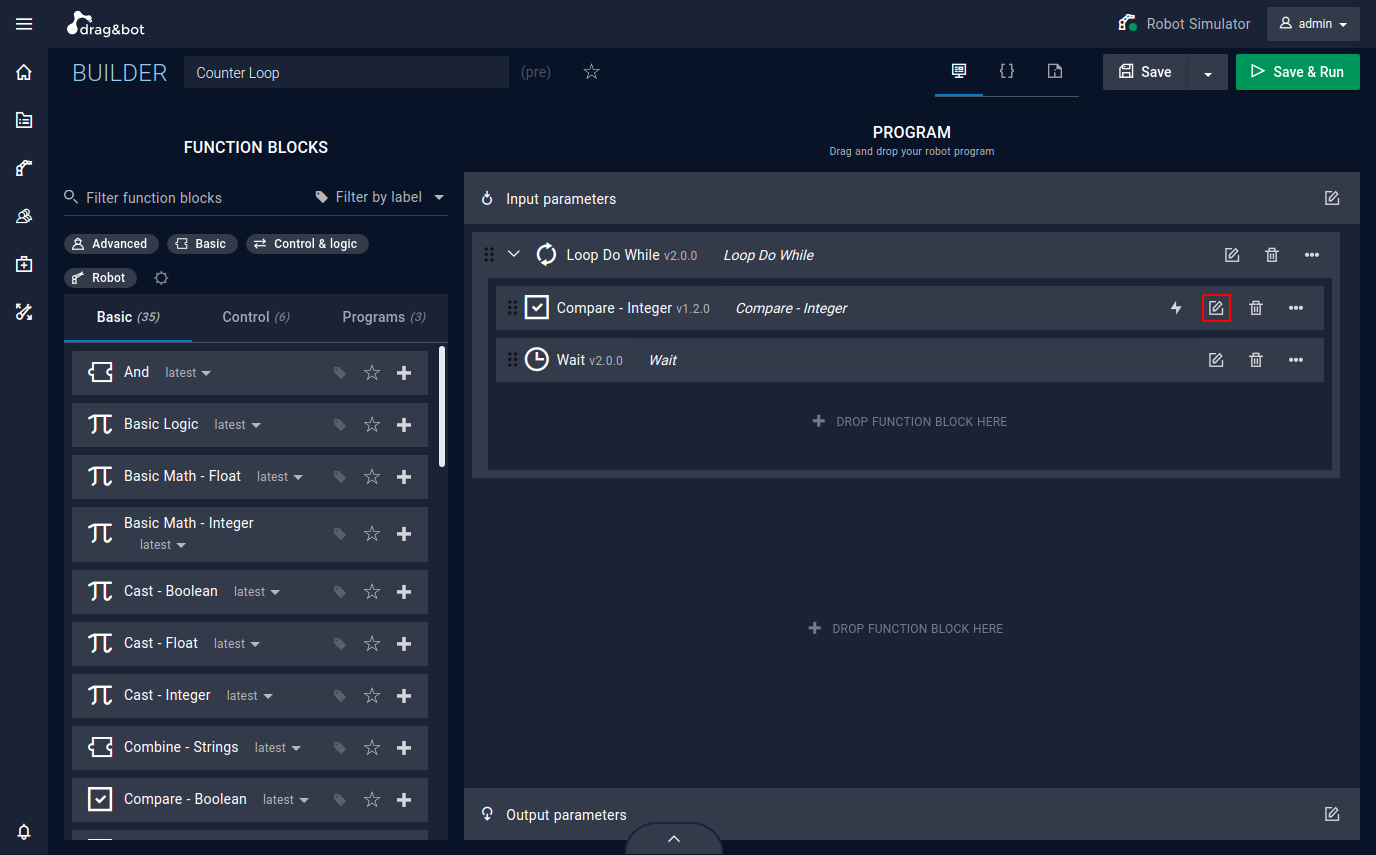
-
Klicken Sie bei "Operand 1" auf "Verbinde Wert".
-
Verlinken Sie "Operand 1" mit der Ausgabe "Cycle" der Do-While-Schleife, indem Sie auf "Verbinde diesen Parameter" klicken
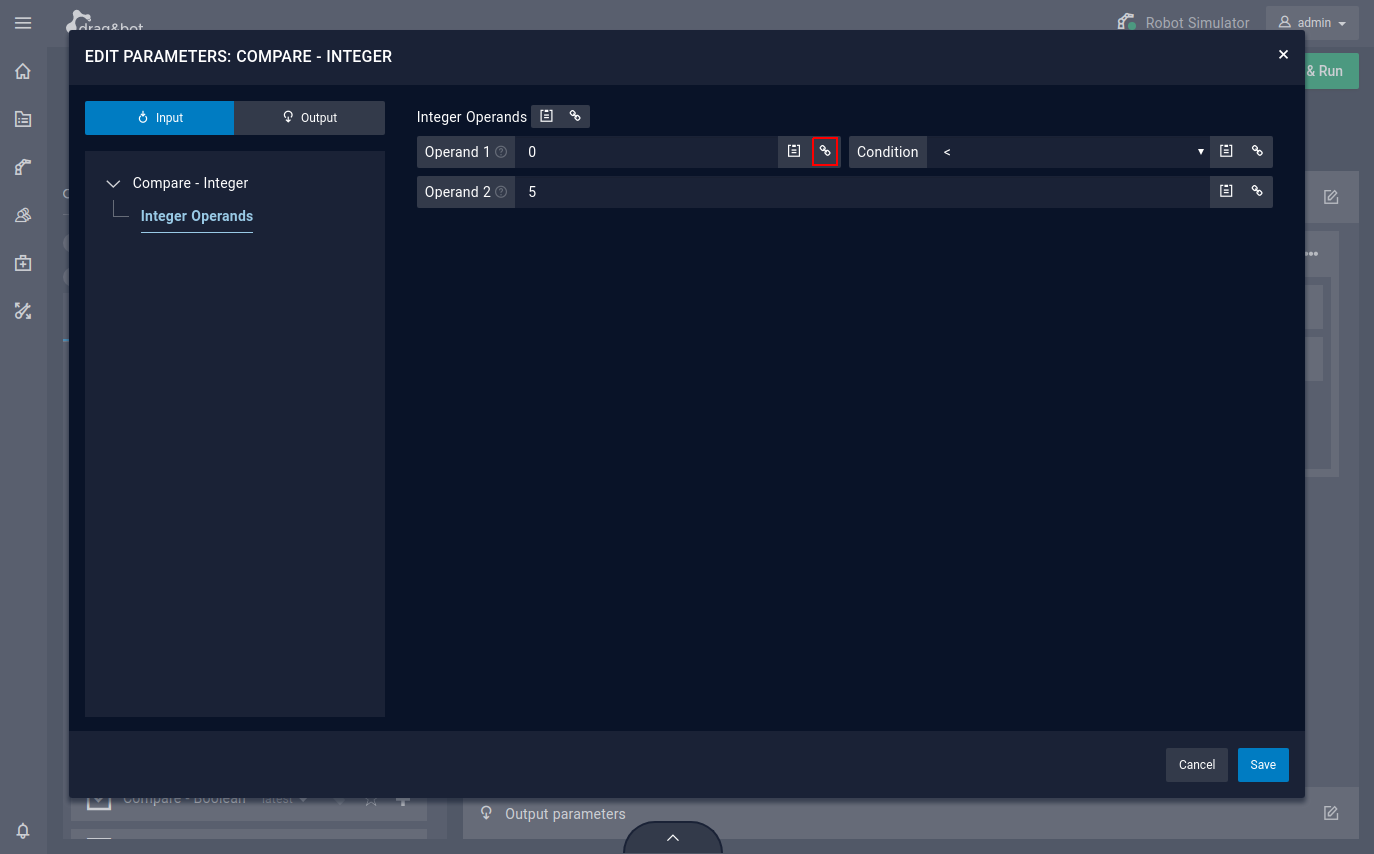
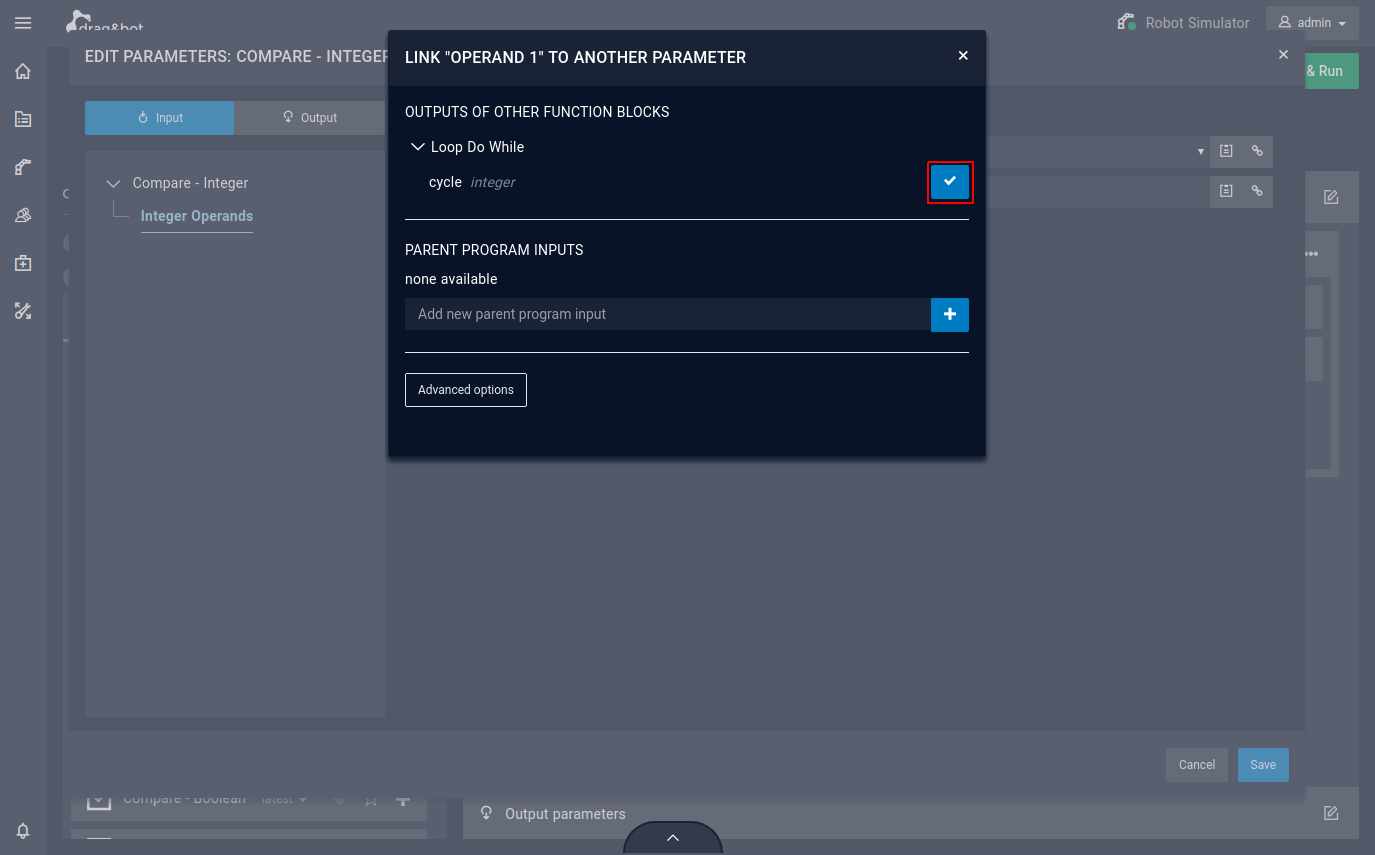
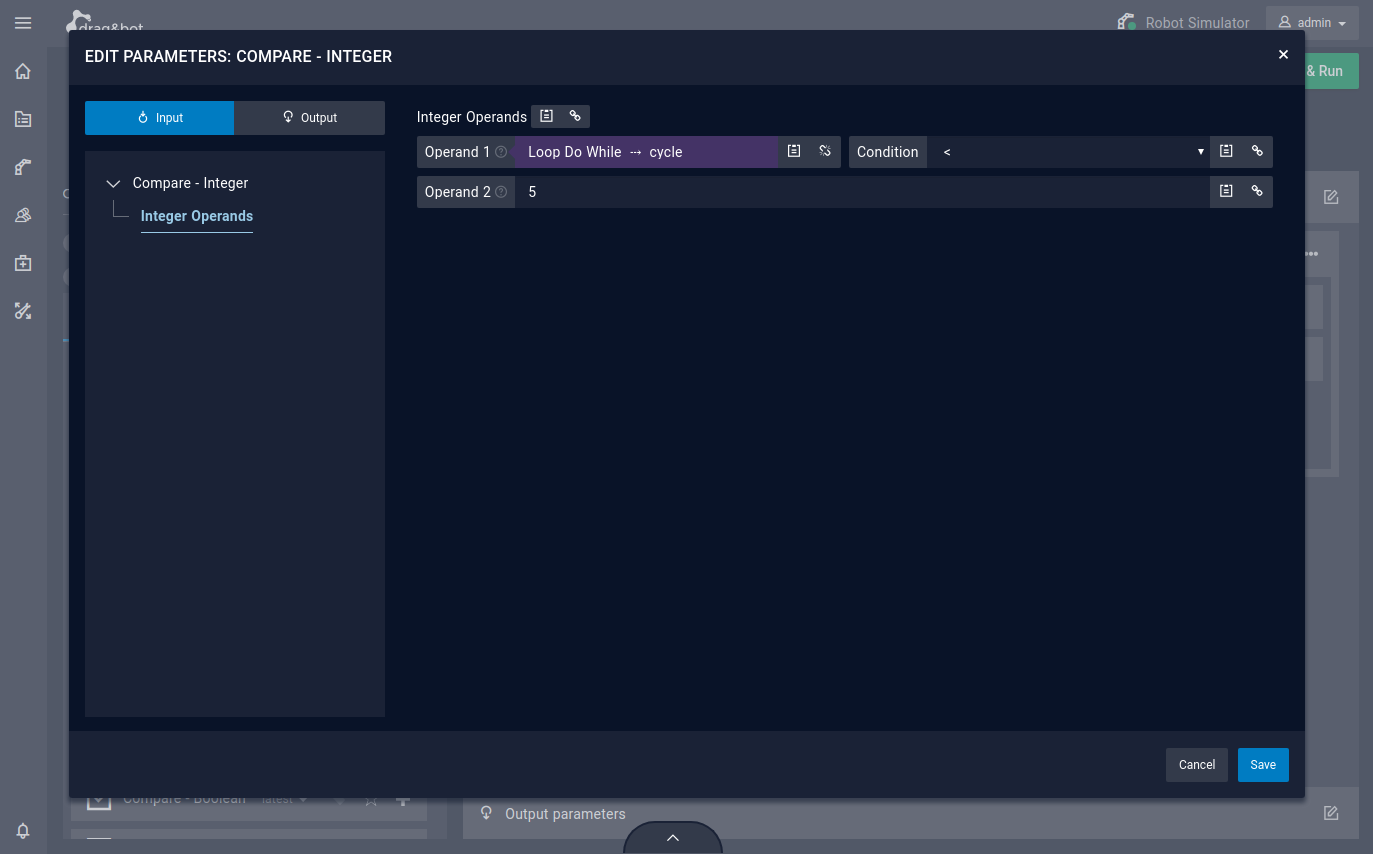
-
Setzten Sie den Wert für "Operand 2" auf 5.
-
Wählen Sie in dem "Condition" Feld das 'kleiner Zeichen': <
-
Klicken Sie anschließend auf
Nach der gewünschten Anzahl von Iterationen in der Schleife sollte das Programm 'Loop Demo' stoppen, da die Bedingung auf "false" umgestellt wird und somit der Zyklus beendet ist.

